آخرین آیفون ها و آیپدها عمر باتری عالی را ارائه می دهند. اما پس از آن ما نیز از آنها بیشتر از همیشه استفاده می کنیم. بنابراین، نبرد بین مصرف و باتری دائما در حال حرکت است. با این حال، حالت کم مصرف در ایفون و آیپد میتواند تعادلی باشد که در طول روز به آن نیاز دارید. اکثر کاربران آیفون و آیپد ماهیت واقعی حالت کم مصرف را درک نمی کنند. بله، این می تواند به دستگاه شما کمک کند که بیشتر دوام بیاورد. با این حال، این مزایا هزینه دارند، زیرا برخی ویژگیها را نیز تحت تأثیر قرار میدهند یا غیرفعال میکنند. بنابراین، بیایید در این مطلب از سلام دنیا، همه چیزهایی را که باید در مورد حالت کم مصرف آیفون و آیپد بدانید و روش فعال سازی و استفاده از لو پاور مود (low power mode) در آیفون یا ایپد را بررسی کنیم. با ما همراه باشید.
دلیل وجود لو پاور مود (low power mode) در آیفون یا ایپد
بهطور پیشفرض، آیفونها و آیپدها زمانی که باتری به 20 درصد یا کمتر میرسد، حالت کم مصرف را به طور خودکار فعال میکنند. علاوه بر این، نماد باتری در نوار وضعیت زرد می شود تا نشان دهد که حالت فعال است.
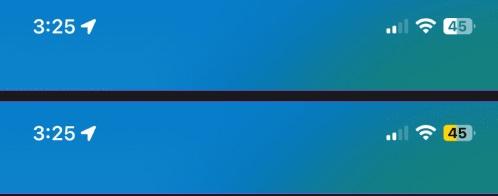
هنگامی که تلفن شما شروع به شارژ می کند، هر زمان که باتری به 80٪ یا بیشتر برسد، حالت را به طور خودکار غیرفعال می کند. اکنون روشن است، بیایید بفهمیم وقتی حالت کم مصرف را فعال میکنید دقیقاً چه اتفاقی میافتد. حالت کم مصرف یا ویژگی های ذکر شده در ادامه مطلب را کاهش می دهد و یا بر آنها تأثیر می گذارد.
- 5G را غیرفعال میکند – در مدلهای ایفون 12،13 و 14، به جز زمانی که در حال پخش ویدیو یا دانلودهای زیاد هستید.
- قفل خودکار - به طور پیش فرض 30 ثانیه است.
- روشنایی صفحه نمایش - دستگاه روشنایی کمتری ارائه می دهد مگر اینکه به صورت دستی آن را افزایش دهید.
- گرافیک و تصاویر - حالت کم مصرف انیمیشن ها را خاموش می کند.
- عکسها و همگامسازی iCloud – آنها موقتاً متوقف میشوند.
- دانلودها - این ممکن است دانلودهای خودکار از جمله به روز رسانی ها و غیره را متوقف کند یا بر آن تأثیر بگذارد.
- نرخ تازهسازی نمایشگر – در مدلهای پشتیبانیشده آیفون و آیپد با نمایشگر ProMotion، نرخ تازهسازی تا 60 هرتز محدود میشود.
- ایمیل - خاموش می شود.
- بازخوانی برنامه پسزمینه - تعداد دفعات بهروزرسانی برنامه پسزمینه تحت تأثیر قرار میگیرد.
حتما بخوانید: رفع مشکل خالی شدن باتری آیفون از شب تا صبح با 8 ترفند ساده
نکته : مک همچنین یک حالت کم مصرف موثر ارائه می دهد. از آن برای استفاده حداکثری از دستگاه خود استفاده کنید.
نحوه روشن یا خاموش کردن حالت کم مصرف در آیفون
حالت صرفه جویی در مصرف انرژی می تواند به شما در رفع مشکلات تخلیه باتری ، افزایش عمر باتری و موارد دیگر کمک کند. دو روش برای روشن یا خاموش کردن حالت کم مصرف در آیفون وجود دارد.
1. نحوه روشن یا خاموش کردن حالت کم مصرف در آیفون از طریق تنظیمات
- مرحله 1 : به Battery → setting بروید.
- مرحله 2 : کلید کنار حالت کم مصرف را روشن یا خاموش کنید.
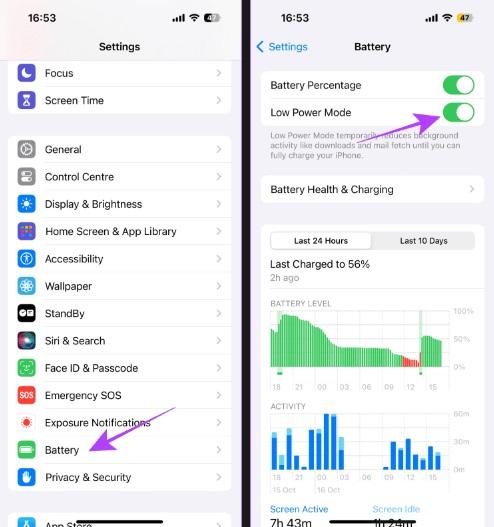
2. نحوه روشن یا خاموش کردن حالت کم مصرف در آیفون از طریق مرکز کنترل
مرحله 1 : control center را باز کنید.
- آیفون با Face ID – انگشت خود را از گوشه سمت راست بالای صفحه به پایین بکشید.
- آیفون با تاچ آیدی – انگشت خود را از لبه پایین هر صفحه به بالا بکشید.
مرحله 2 : برای مدیریت مرکز کنترل، روی حالت کم مصرف (نماد باتری) ضربه بزنید.
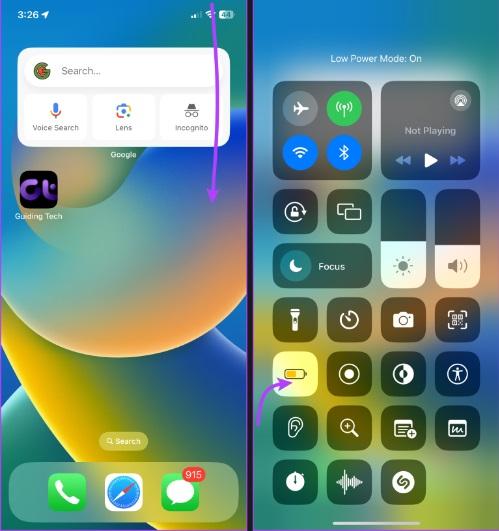
نحوه کنترل نمادهای Control Center را در آیفون یا ایپد
اگر نمی توانید نماد حالت کم مصرف را تشخیص دهید، می توانید نحوه نمادهای Control Center را در ایفون یا ایپد خود مدیریت کنید. مراحل زیر را دنبال کنید.
حتما بخوانید: نحوه فعال كردن هات اسپات گوشي ايفون و آیپد گام به گام
- مرحله 1 : به setting و بعد control center بروید.
- مرحله 2 : به پایین بروید تا حالت کم مصرف را پیدا کنید و روی + در کنار آن ضربه بزنید.
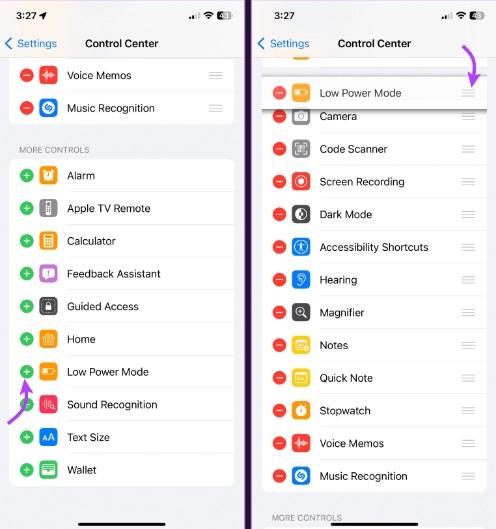
همچنین می توانید برای دسترسی آسان تر، مرکز کنترل را دوباره سفارش دهید. نماد سه خط را در کنار گزینه مربوطه لمس کرده و نگه دارید و آن را در هر کجا که می خواهید قرار دهید.
نحوه استفاده از برنامه Shortcut برای فعال کردن خودکار حالت کم مصرف در سطح باتری سفارشیشده
اگر تنظیمات پیشفرض حالت کم مصرف را برای فعال کردن 20 درصد باتری دوست ندارید، میتوانید از برنامه Shortcut برای فعال کردن خودکار حالت کم مصرف در سطح باتری سفارشیشده استفاده کنید.
- مرحله 1 : برنامه Shortcuts را اجرا کنید ← به تب Automation بروید.
- مرحله 2 : روی New Automation یا + از گوشه بالا سمت راست ضربه بزنید.
- مرحله 3 : battery را در نوار جستجو جستجو کنید → سطح باتری را انتخاب کنید.
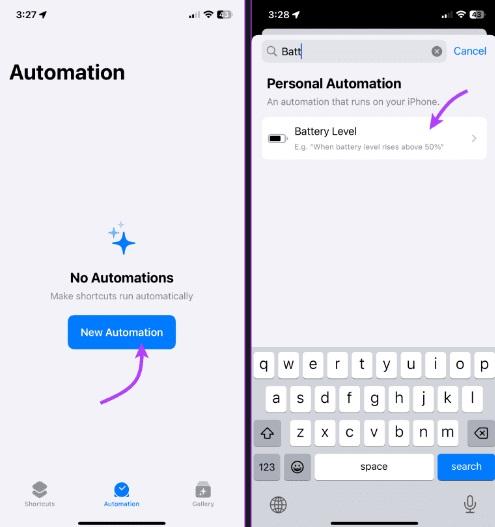
- مرحله 4 : اینجا، سطح باتری را از گزینه های پیش فرض انتخاب کنید یا نوار لغزنده را بکشید. Run Immediately را علامت بزنید. بر این اساس Notify When Run را روشن یا خاموش کنید.
- مرحله 5 : روی Next ضربه بزنید.
- مرحله 6 : اکنون، low powe mode را جستجو کنید.
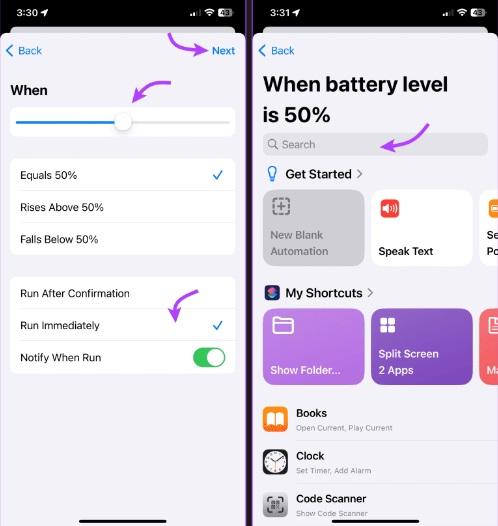
- مرحله 7 : از گزینه های لیست شده، "Set Low Power Mode" را انتخاب کنید.
- مرحله 8 : برای ایجاد میانبر روی Done ضربه بزنید.
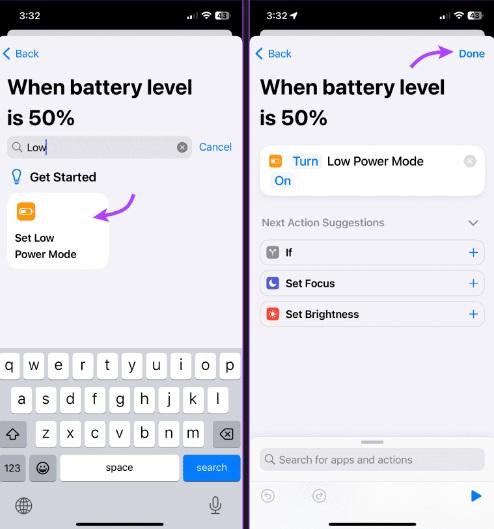
نکته : اگر از علاقه مندان به اپل واچ هستید، خبرهای خوبی وجود دارد. میتوانید حالت کم مصرف را در اپل واچ با سیستم عامل watchOS 9 فعال کنید.
حتما بخوانید: روش فورس ریستارت و فکتوری آیفون [همه مدل ها]
نحوه افزایش عمر باتری در تمام روز
ابتدا یک میانبر حالت کم مصرف ایجاد کنید و سپس یک اتوماسیون برای آن ایجاد کنید.
- مرحله 1 : میانبرها را باز کنید → روی + در گوشه بالا سمت راست ضربه بزنید.
- مرحله 2 : روی New Shortcut از بالا → تغییر نام → نام میانبر خود را بزنید.
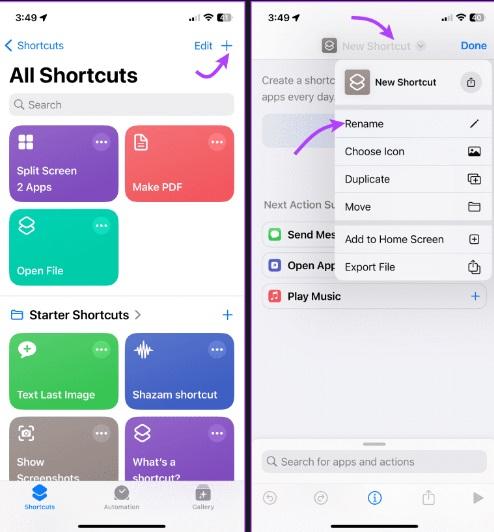
- مرحله 3 : در مرحله بعد، روی + Add Action ضربه بزنید.
- مرحله 4 : جستجو کنید و "Set Low Power Mode" را انتخاب کنید.
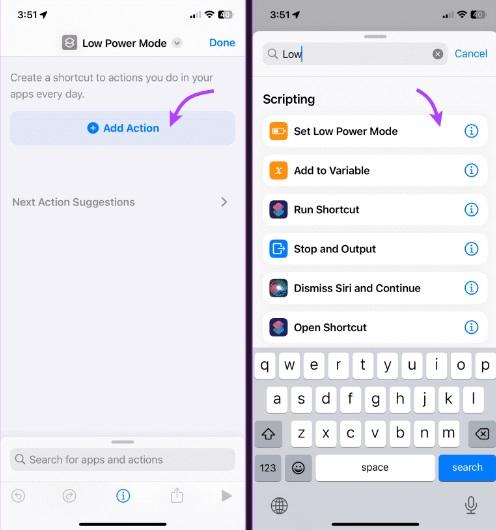
- مرحله 5 : روی Done ضربه بزنید.
- مرحله 6 : اکنون برای ایجاد یک اتوماسیون، به تب Automation بروید.
- مرحله 7 : روی New Automation یا + از گوشه سمت راست بالا ضربه بزنید.
- مرحله 8 : جستجو کنید و Charger را انتخاب کنید.
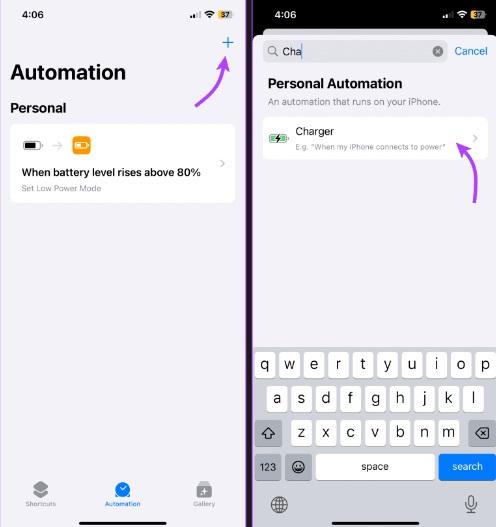
- مرحله 9 : هر دو گزینه Is Connected و Is Disconnected را انتخاب کنید. Run Immediately را علامت بزنید. بر این اساس Notify When Run را روشن یا خاموش کنید.
حتما بخوانید: چگونه باید سلامت باتری سامسونگ را بفهمیم
- مرحله 10 : روی Next ضربه بزنید.
- مرحله 11 : میانبر ساخته شده قبلی را جستجو و انتخاب کنید.
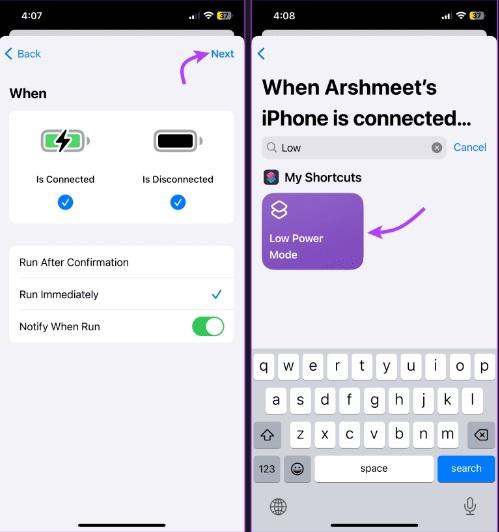
نکته: چه آیفون شما در حال شارژ باشد یا نه، همیشه در حالت کم مصرف باقی می ماند. علاوه بر این، اگر حالت کم مصرف را به صورت دستی خاموش کنید، هنگامی که آن را از حالت شارژ خارج می کنید، به طور خودکار روشن می شود.
سوالات متداول
1. آیا زنگ آیفون در حالت کم مصرف به صدا در می آید؟
اگر از تنظیمات پیشفرض استفاده میکنید، یعنی حالت Low Power Mode بعد از 20% فعال میشود، یک اعلان در مورد آن دریافت خواهید کرد. با این حال، اگر تنظیم سفارشی شود، اعلان به این بستگی دارد که Notify When Run را روشن کرده باشید یا خیر.
2. سطح باتری بهینه برای حالت کم توان چیست؟
خوب، طبق گفته اپل، 20٪ است. با این حال، می توانید حالت کم مصرف را بر اساس سطح راحتی خود فعال کنید. بسته به استفاده شما، آیفون شما می تواند تمام روز دوام بیاورد.
3. آیا باید آیفون خود را همیشه در حالت کم مصرف نگه دارید؟
نگه داشتن آیفون در حالت کم مصرف به الگوهای استفاده و اولویت های شما بستگی دارد. اگر مشکلی با کار نکردن برخی ویژگیها ندارید، ادامه دهید.
حالت low power mode در ايفون ضرر دارد
4. آیا حالت کم مصرف بر سلامت باتری آیفون تاثیر می گذارد؟
نه واقعا. در حالی که سلامت باتری به چرخه شارژ بستگی دارد و حالت کم مصرف می تواند به شما کمک کند چرخه شارژ را به تاخیر بیندازید، اما در نهایت تفاوت چندانی ایجاد نمی کند.
5. حالت Low Power سریعتر شارژ می شود؟
خیر، آیفون صرف نظر از اینکه در چه حالتی هستند با یک نرخ شارژ می شود.
6. آیا حالت کم مصرف بر Find My iPhone تأثیر می گذارد؟
خیر، در حالی که ویژگیهای خاصی تحت تأثیر این حالت قرار میگیرند، Find My یکی از آنها نیست. حتی میتوانید از Find My برای ردیابی ایفون یا ایپد خود حتی زمانی که دستگاهتان خاموش است استفاده کنید.
سخن آخر
این همه آن چیزی است که باید در مورد حالت کم مصرف بدانید. با این حال، می توانید از این ویژگی در اندروید نیز برای بهبود عمر باتری استفاده کنید. این مقاله از سلام دنیا را با دوستان خود به اشتراک بگذارید.
مطالب مرتبط:
چگونه آیفون را آپدیت کنیم، روش بروز رسانی نسخه iOS همه مدل ها
آموزش رفع مشکل زود خالی شدن باتری گوشی اندروید با روش های برتر

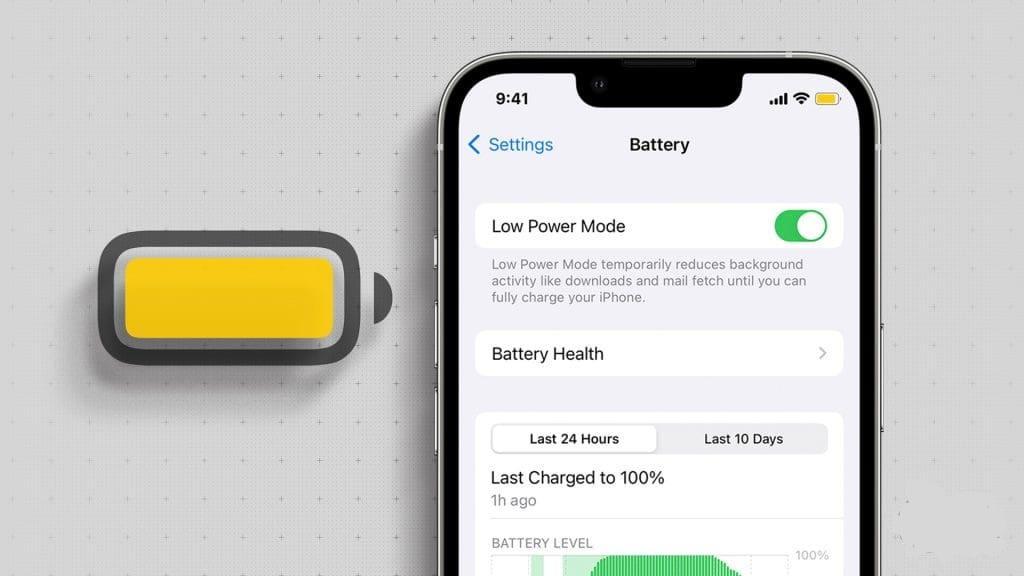
دیدگاه ها